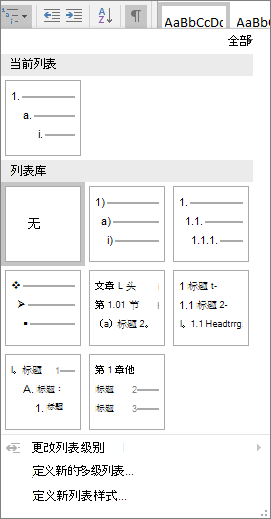可以使用多级列表模板和 Word (标题 1、标题 2 等) 中的内置标题样式,将编号方案应用于文档中的标题。
重要: 请确保在文档中使用内置标题样式。
例如,可以对标题进行编号,以便标题 1) (顶级标题编号为 1、2、3,第二级标题 (标题 2) 编号为 1.1、1.2、1.3。
-
打开使用内置标题样式的文档,然后选择第一个“标题 1”。
-
在“ 开始 ”选项卡上的“ 段落” 组中,选择“ 多级列表”。
-
在 “列表库”下,选择要在文档中使用的编号样式。
注意: 根据已准备的文档类型,可以选择包含示例中单词“标题”的模板。